Različiti načini za obrezivanje videozapisa na Android pametnim telefonom

- 3334
- 902
- Simon Heaney
Pametni telefoni su univerzalni uređaji, jer osim stvarne funkcije telefona imaju puno mogućnosti. Uključujući prilika za fotografiranje i snimanje videozapisa. To jest, funkcija kompresije i kodiranja video protoka već je izvorno postavljena u Android operativnom sustavu. Naravno, rezanje bilo kojeg videozapisa ili izrezati dio uz pomoć postojećih mogućnosti također je prilično stvarno - nije teže od snimanja kroz kameru. Samo trebate koristiti bilo koji od mnogih programa, uključujući i među zadanim vrijednostima.

Korištenje funkcije ugrađenog -in igrača
Android sustav ima vlastiti player video datoteke, koji se nalazi na bilo kojem pametnom telefonu. Može se razlikovati malo izvana ovisno o verziji, ali omogućuje vam uređivanje videozapisa na telefonu. Primitivno, naravno, izrezati neki fragment s proizvoljnim točkama početka i kraja. Kako obrezati video na telefonu pomoću playera? Jako jednostavno:
- pokrenuti video;
- Nazovite izbornik i u njemu odaberite stavku "obrezivanje";
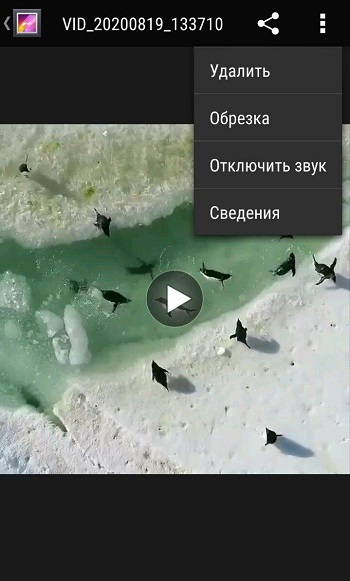
- Pomicanje klizača duž ravnala, istaknite točke početka i kraja fragmenta rezanja, a nije potrebno strogo ih instalirati na početku ili na kraju;
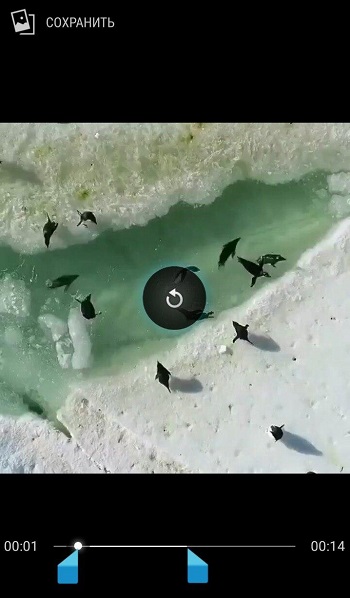
- Pritisnite gumb "Spremi", a odabrani fragment bit će spreman kao zasebni video.
Naravno, ovo nije profesionalni alat, osim što nije baš prikladno, ali ako je potrebno, može vam pomoći, jer uvijek postoji na pametnom telefonu ili tabletu, a za instaliranje nisu potrebne posebne aplikacije za instaliranje. Iako pružaju mnogo više prilika za kreativnost, a ako to morate često, bolje je instalirati jedan od programa nego koristiti primitivne i blage alate standardnog igrača.
Samsung Android
S obzirom na vrlo popularnost Android pametnih telefona upravo proizvodnja Samsunga, kao i nekih od ovih uređaja, bit će logično zasebno razmotriti problem obrezivanja videozapisa na takvim uređajima.
Samsung ima svoju jedinstvenu funkcionalnost koja vam omogućuje rezanje videa. Nadalje, djeluje primjetno lakše i prikladnije od standardnog alata na svim pametnim telefonima s instaliranim mobilnim OS Androidom.
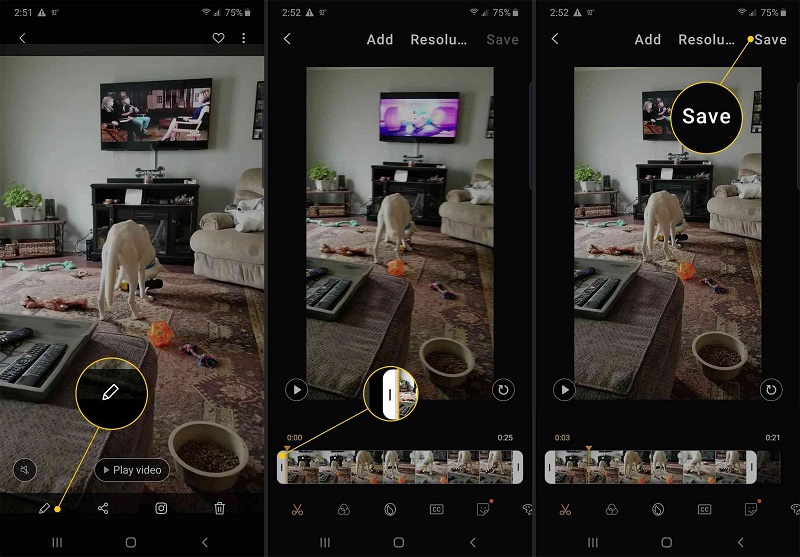
Ako je korisnik vlasnik Samsung pametnog telefona i postaje potrebno izrezati dio videozapisa, morate učiniti sljedeće:
- Otvorite galeriju i odaberite isječak koji treba izrezati ili izrezati iz videozapisa;
- U prozoru otvorene datoteke kliknite na tri točke koje su u gornjem desnom kutu da biste otvorili odjeljak s parametrima;
- Odaberite stavku "Uredi", a zatim idite u odjeljak "Studio" i odatle do podkategorije "Trimer video";
- Nakon toga pokreće se trimer za Samsung telefone;
- Korisniku se nudi žuti marker, koji vam omogućuje premještanje videozapisa do trenutka da ga izrežete ili izrežite dio isječka;
- Nakon dovršetka obrade, trebali biste kliknuti na "Spremno";
- Nakon pritiska ovog gumba, prozor se pojavljuje, ovdje morate odrediti ime za novu kreiranu datoteku.
U usporedbi sa standardnim obrezivanjem na uređajima s Android OS -om, Samsung uređaji automatski izrezuju datoteke ne spremaju. Stoga, svakako naznačite ime za video, kao i kliknite gumb "Spremi kao".
Kako rezati video pomoću programa
Posebni alati koji vam omogućuju izvođenje ne samo obrezivanja videozapisa na telefonu, već i montirajte ili uređuju velike video datoteke, puno na Google Playu. Postoje pravi video urednici s sjajnim mogućnostima. Oni ne samo da mogu izrezati određeni fragment, već i zalijepiti preostale dijelove ili čak pomoći u montiranju videoisječka s različitim efektima.
Filmorago aplikacija
Ovaj mali program omogućuje vam lako rezanje dijela video datoteke. Ima jednostavno i razumljivo sučelje, što je vrlo lako shvatiti. Da biste postigli željeni rezultat, trebate:
- Pokrenite filmorago i otvorite video datoteku iz koje trebate izrezati bilo koji dio;
- Na vrhu odaberite funkciju "Izrežite isječak";
- Odaberite granice područja rezanja pomoću klizača;
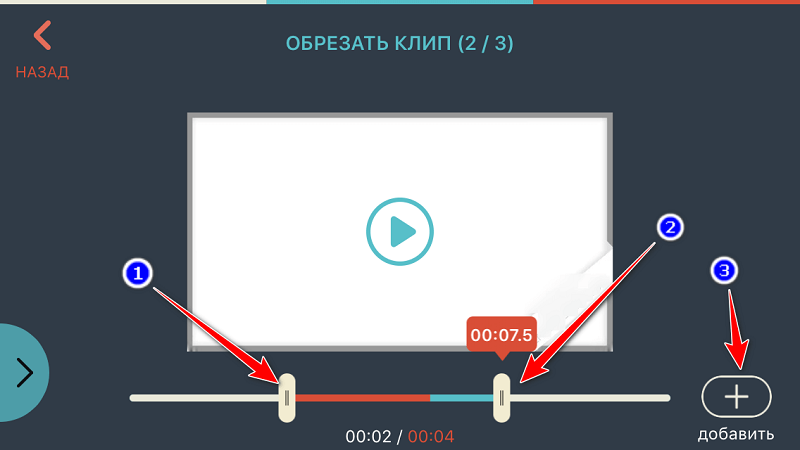
- Spremite rezultat, dok kodira video u novu datoteku.
Upotreba filmoraga nije složenija od uobičajenog videoplayera, o kojem je gore raspravljano. Ali ova aplikacija ima više funkcija, jer je za to namijenjena.
Kvaliteta videozapisa kao rezultat obrade u velikoj mjeri ovisi o kvaliteti izvora, kao i o napajanju procesora na mobilnom uređaju. Stoga se korisnici slabih starih pametnih telefona mogu suočiti s problemom smanjenja kvalitete valjka. Neće biti značajno, ali za neke igra važnu ulogu.
Wondershare Filmora aplikacija
Ovaj je program prilično napredni urednik koji vam omogućuje lako montiranje videozapisa na telefon s Androidom. Ima veliki set raznih alata. U isto vrijeme, aplikacija je dovoljno jednostavna da čak i apsolutni početnik može raditi s njom. Wondershare Filmora može u jednom videozapisu zalijepiti nekoliko video datoteka. Naravno, i smanjenje dijela ovog programa prilično je pristupačan, takva je funkcija pružena.
Univerzalni, ali prilično jednostavan video uređivač za Android Scartphones. Ovdje privlače intuitivni izbornik, lijepo sučelje, podršku velikog obforma i niz drugih prilika i prednosti.
Zanimljivo je da uz pomoć ove aplikacije ne možete samo izrezati videozapise, već i montirati filmove s punim prepunim telefonom točno na telefon.
Tijekom obrade video struje, i produktivnost uređaja i njegova kompatibilnost s aplikacijom utjecati će. Zbog toga se program ne može pokrenuti na slabim uređajima ili rad nije u potpunosti ispravan. Provjerite odgovara li vaš Android pametni telefon barem minimalne zahtjeve.
Korisnik će trebati:
- Otvoriti prijavu;
- Odaberite videozapis za obradu;
- Pritisnite gumb Trim;
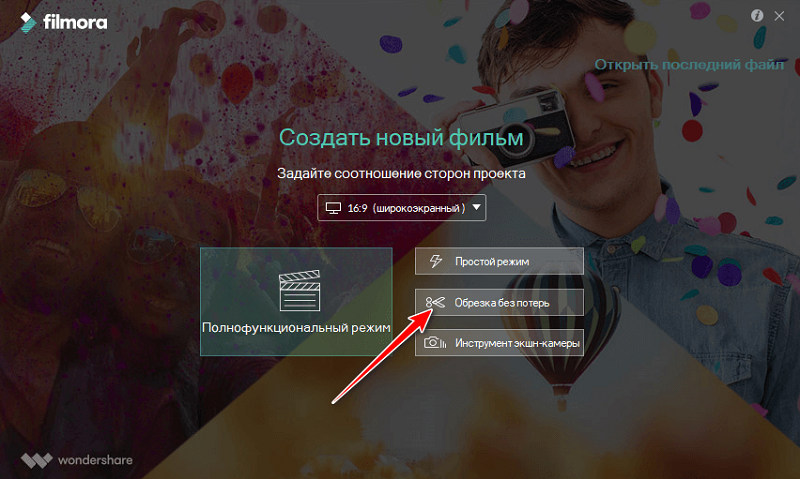
- Postavite vremenski okvir za video;
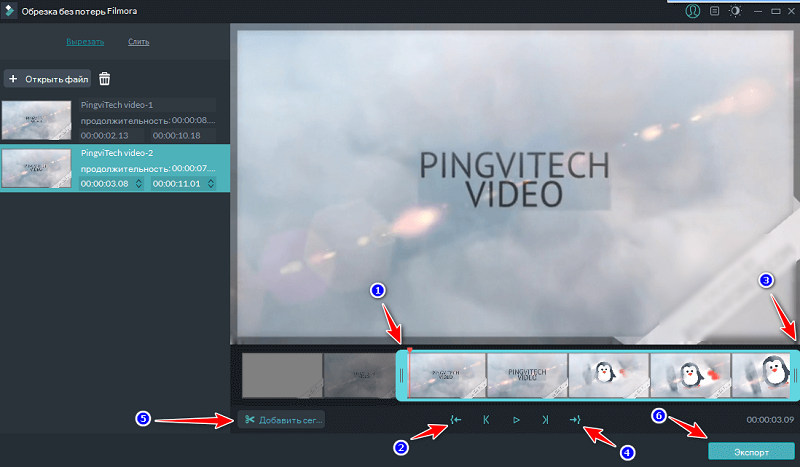
- Spremite novu datoteku.
Princip rada je izuzetno jednostavan. Ovdje nećete dugo tražiti ništa.
Aplikacija Androvid Video Trimer
Upotreba trimera Trimera Androvid Video također omogućuje rješavanje problema s rezanjem bilo kojeg dijela video datoteke. Zapravo, za to je program namijenjen. Ima vrlo jednostavno i razumljivo sučelje. Osim toga, aplikacija se može koristiti kao zamjena za standardni igrač, kao i uklanjanje snimki zaslona u procesu reprodukcije videa.
Još jedan popularni urednik koji vam omogućuje rezanje i rezanje videozapisa bez problema.
Za obrezivanje morate učiniti sljedeće:
- Preuzmite aplikaciju s tržišta i instalirajte na svoj pametni telefon;
- pokrenuti program;
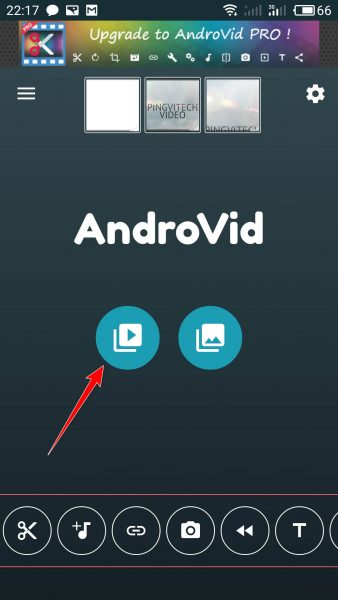
- Pričekajte završetak skeniranja tako da soft određuje prisutnost svih videozapisa na uređaju;
- Odaberite isječak koji se mora obraditi na ovaj ili onaj način;
- Kliknite na način razdvajanja;
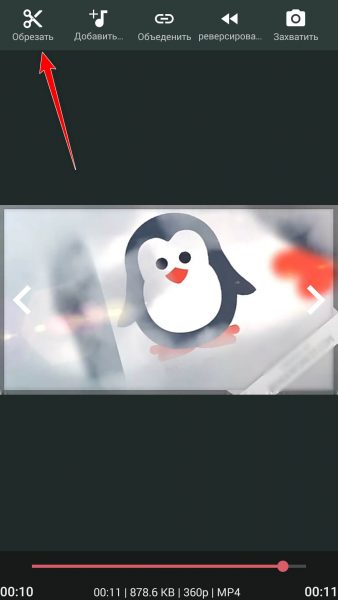
- Instalirajte marker na mjesto na kojem će započeti valjak;
- Stavite drugi marker na kraj videa koji želite dobiti;
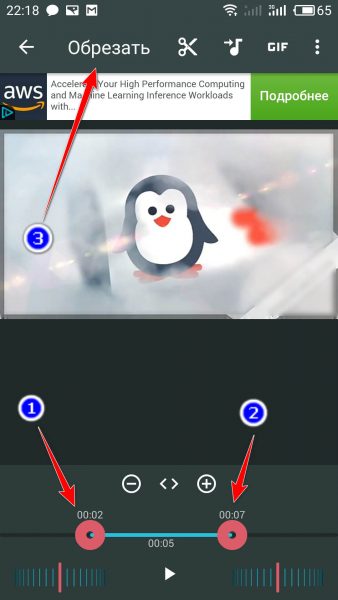
- Pritisnite ikonu sa slikom škara, što znači funkcija obrezivanja;
- Pričekajte kraj obrade.
Zanimljivo je da na kraju postupka obloga, program predlaže da se odabrani dio smanji ili izbriše segment koji su dodijeljeni markerima.
Aplikacija također podnese zahtjev za zamjenu originalnog videozapisa ili spremiti dio isječaka zasebnom datotekom. Korisnik bi trebao dodatno odrediti mjesto za spremanje videa. Ovdje je obrezivanje dovršeno.
Google fotografije
Prije toga, sreća je bila u mogućnosti uređivati video barem na punom računalu, jer je čak i za računalo softverski asortiman bio ograničen. Sada možete čak i izrezati i rezati valjke na mobilnom uređaju, provesti nekoliko minuta na ovome.
Ne znaju svi za mogućnosti aplikacije Google Photos. Naziv nekih zbunjuje, a korisnici misle da ovaj program može raditi isključivo s fotografijama i grafičkim slikama.
U stvari, koristeći ovu aplikaciju, možete obraditi i videozapise. Da biste to učinili, trebate:
- pokrenuti aplikaciju i u nedostatku slobodnog opterećenja s tržišta;
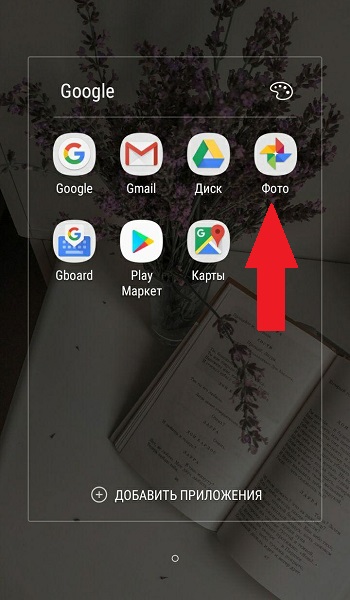
- Konfigurirajte sigurnosnu kopiju i sinkronizaciju, pazeći da ovdje bude na položaju;
- Kroz program otvorite video za naknadno obrezivanje;
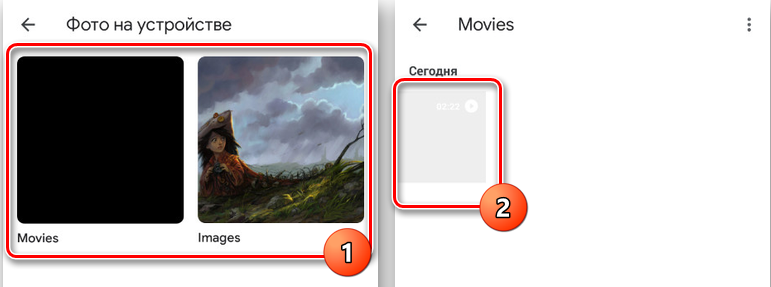
- Na dnu zaslona je ikona u obliku olovke, što je alat za upravljanje;
- Ako je video stvoren i sačuvan prije instaliranja aplikacije, prilikom dodavanja morat će čekati sinkronizaciju;
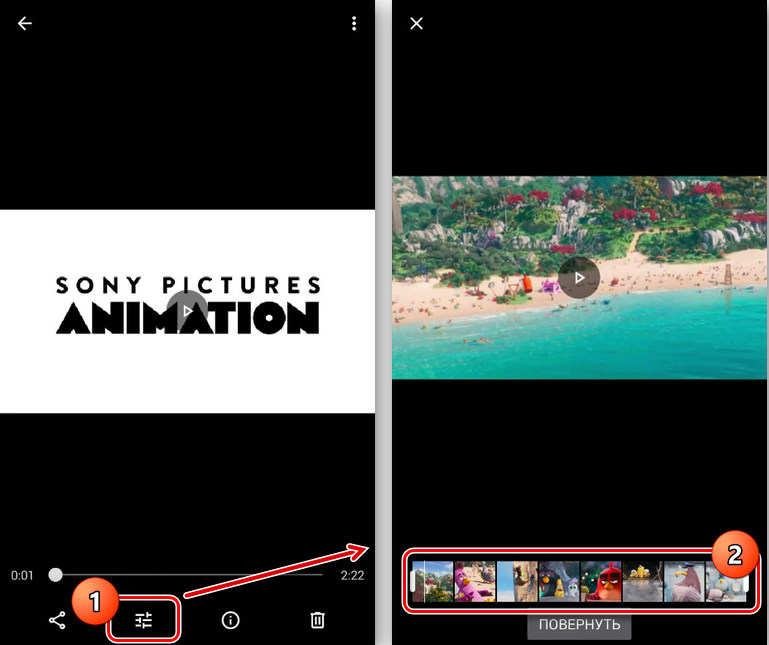
- Odabirom Trim alata trebali biste odrediti početne i završne točke budućeg valjka;
- Označite odjeljak isječka koji se mora spremiti kao zasebna datoteka;
- Kliknite gumb "Spremi" koji se nalazi u gornjem desnom kutu.
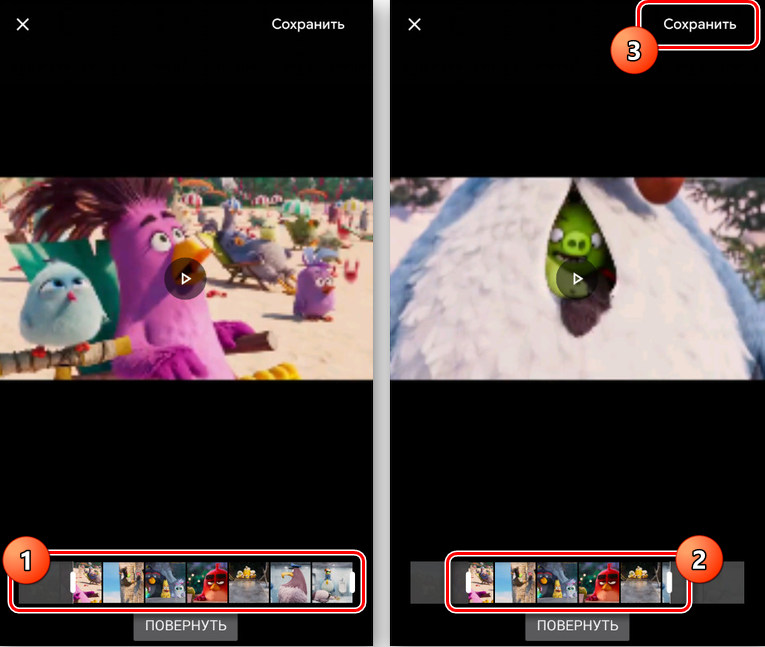
Opet, ništa komplicirano, a rad na pametnom telefonu može se obaviti za samo nekoliko minuta.
Movavi isječke
Movavi objavljuje čitav niz softvera za računala, prijenosna računala, tablete i pametne telefone, čiji je zadatak urediti, obraditi, stvarati video i slike.
Asortiman programera također ima sjajan program pod nazivom Movavi Clips. Dizajniran je za rad na mobilnim uređajima koji pokreću Android operativni sustav.
Aplikacija djeluje prilično jednostavno. Ako trebate izrezati video na svom telefonu, samo izvedite nekoliko narednih postupaka. Naime:
- Otvorite aplikaciju u Google Playu, preuzmite i instalirajte na svom mobilnom uređaju;
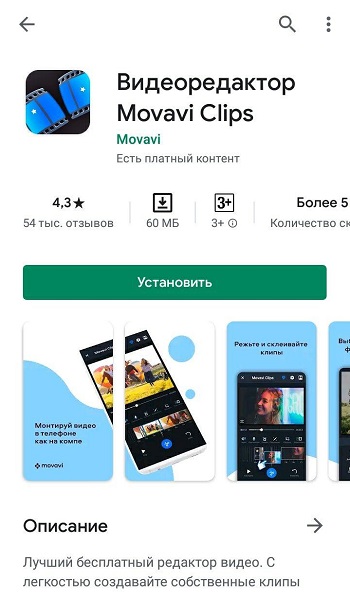
- Klikom na ikonu instaliranog programa, pokretanjem na pametnom telefonu, učitavanje se događa dovoljno brzo;
- Otvara se glavni prozor u kojem trebate dodati video za obradu, za ovaj klik na ikonu Plusk, a zatim na sliku video kamere na dnu zaslona;
- Program će prvo ponuditi odabir zaslona zaslona za videozapis, nakon čega možete kliknuti na stavku "Start Ureding";
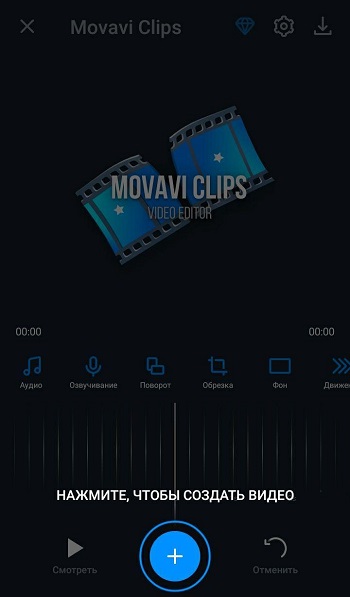
- Pojavljuje se padajući izbornik koji odabere prikladnu opciju za omjer stranaka u stvorenom video isječku;
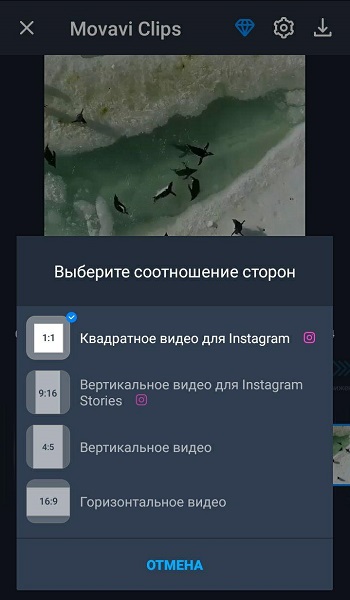
- Sada počnite preusmjeriti videozapis na lijevu stranu do trenutka kada trebate napraviti rez ili možete dodirnuti video isječak u izborniku prije ispitivanja i izgubiti ga do potrebnog trenutka;
- Zatim kliknite na ikonu sa slikom škara, tako da će se snimka podijeliti u 2 dijela, dodatni fragment uklanja se jednostavnim pametnim slojevima;
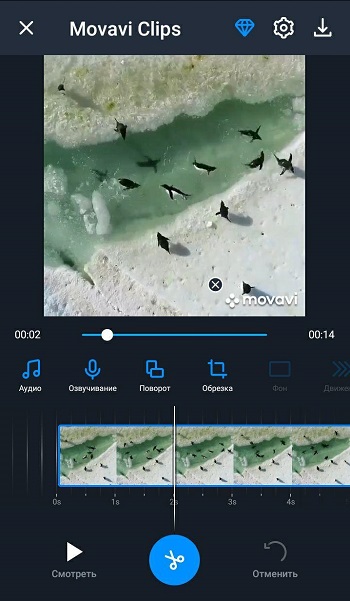
- Ako je ovo isječak iz sredine originalnog videa, tada je napravljen drugi odjeljak, sav se višak uklanja na isti način, to jest stilovima dolje;
- U gornjem desnom kutu nalazi se ikona sa slikom diskete, trebate kliknuti na nju da biste održali valjak za rezanje;
- Kada pritisnete gumb za spremanje, pojavljuje se novi prozor u kojem možete pogledati rezultat obavljenog rada;
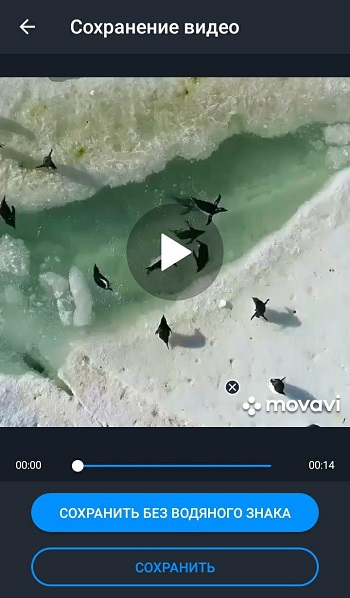
- Ako trebate nešto ispraviti i urediti, samo pritisnite strelicu natrag, smještenu u lijevom gornjem dijelu zaslona;
- Ako je rezultat potpuno zadovoljan, rad završava pritiskom na gumb "Spremi".
Svi videozapisi stvoreni pomoću ove mobilne aplikacije bit će pohranjeni u posebnu mapu pod nazivom Movavi Clips.
Važno je uzeti u obzir da izvor ne dodiruje program. Stoga će originalni isječak iz kojeg je napravljeno obrezivanje dijela videa netaknut i neozlijeđen.
Obavještaj
Prilično popularna mobilna aplikacija koja vam omogućuje obrezivanje videozapisa.
Program djeluje jednostavno. Korisnik mora učiniti sljedeće:
- Instalirajte program ili ažurirajte aplikaciju na najnoviju verziju;
- Odaberite videozapis za uređivanje;
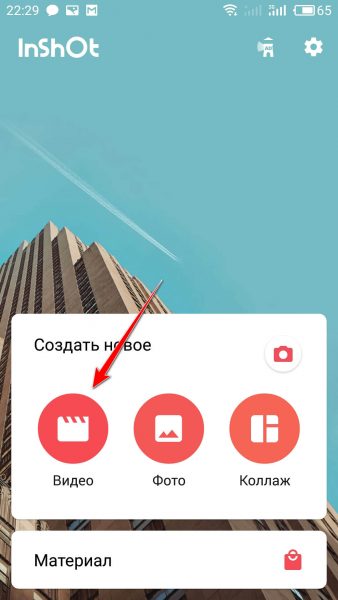
- Kliknite na sliku škara;
- Odaberite jednu od 3 metode uređivanja, ovo je frizura, obrezivanje i odvajanje;
- Da biste uklonili višak dijela videozapisa iz sredine, funkcija obloga je prikladna;
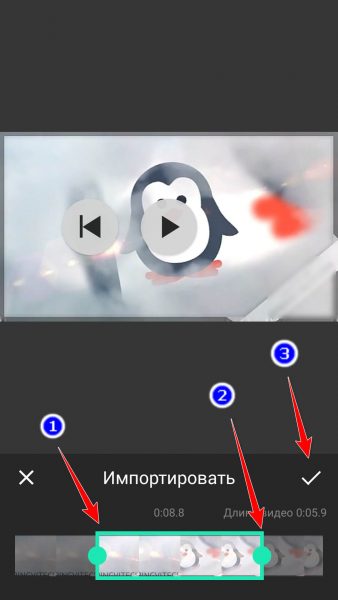
- Također, video se može podijeliti, a zatim ukloniti nepotrebno pomoću valjka;
- Zatim kliknite gumb za spremanje i spremno.
To ne znači da Inhot ima ogromne mogućnosti u pogledu uređivača videozapisa, ali aplikacija se savršeno suočava s osnovnim zadacima. Pogotovo ako korisnik mora samo napraviti kratki video s dugog videozapisa ili odabrati samo mali fragment, čuvajući ga kao zasebnu datoteku.
Što ima
Najpopularniji glasnik koji je izgradio -u alatima za obrezivanje videozapisa poslanih sugovornicima.
Da biste prijatelju poslali komad videozapisa, nije potrebno koristiti aplikacije treće strane, urediti nešto kroz njih, spremiti, a zatim poslati WhatsApp. Sve to možete učiniti putem samog glasnika. Uputa će izgledati na sljedeći način:
- Otvorite razgovor s osobom koja treba poslati video;
- Kliknite gumb "Priključi" koji je izrađen u obliku pribora;
- Idite u galeriju vašeg mobilnog uređaja u izborniku za odabir datoteke koji se otvorio;
- Idite u video mapu i odaberite željeni video;
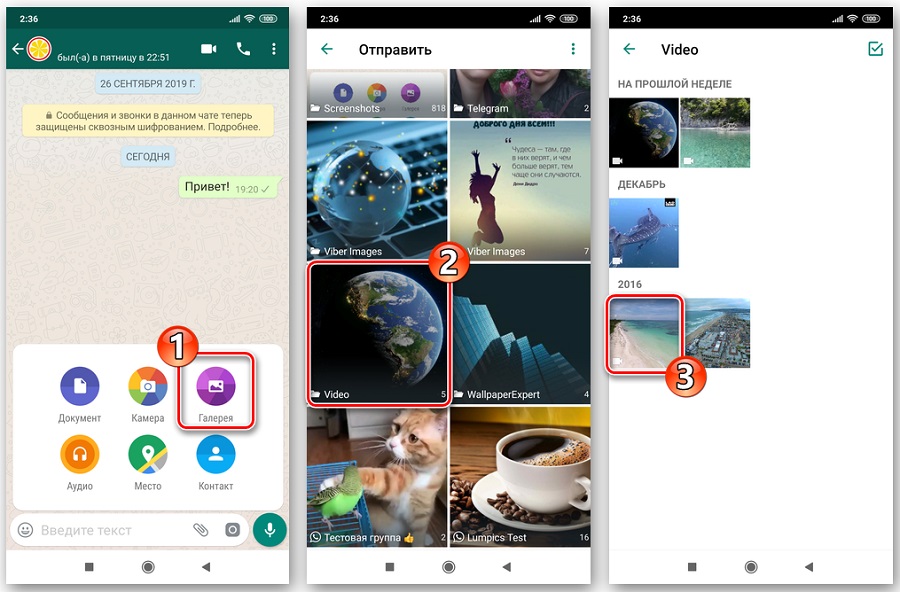
- Sada će se pojaviti prozor izgrađenog uređivača;
- U gornjem dijelu zaslona je gumb za odabir početka i kraja videozapisa;
- Odmah možete vidjeti duljinu gotovog videa i njegove veličine;
- Ako postoji potreba, možete dodati tekst, neku naljepnicu, crtanje itd.;
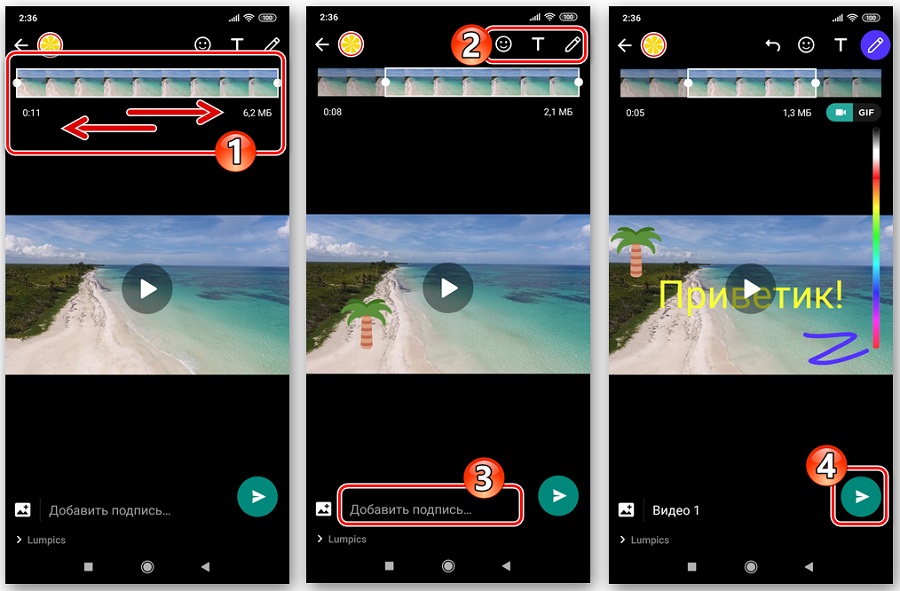
- Ostaje samo pritisnuti gumb za slanje u donjem desnom kutu.
Ovdje je također važno da se uređeni video automatski pohranjuje u memoriju mobilnog uređaja.
Ove funkcionalnosti čine popularni Messenger i vrlo prikladna aplikacija za uređivanje videozapisa.
Video možete montirati na telefon pomoću Androida koristeći mnoge programe. Neki su mali specijalizirani alati, dok su drugi moćni urednici. Njihov izbor na Google Playu je prilično velik. Prije instaliranja bilo kojeg programa, trebali biste pročitati zahtjeve sustava za njih. Uostalom, kodiranje video streama prilično je intenzivna operacija, a na slabom procesoru može potrajati puno vremena. Pored toga, mnoge aplikacije ne rade na starim verzijama Android sustava.

